熱心なゲーマーにとって、FPS (フレーム/秒) を最大化することは、シームレスでやりがいのあるゲーム体験を実現するために不可欠です。グラフィックが要求されるゲームでは、パフォーマンスのあらゆる部分が重要です。見過ごされがちな側面の 1 つが、Nvidia GeForce Experience Overlay です。これは便利なツールですが、貴重なリソースを消費し、FPS の低下につながる可能性があります。この記事では、Nvidia GeForce Experience Overlay を無効にすることでゲームのパフォーマンスを向上させる方法について説明し、効果的に無効にする手順を説明します。
Nvidia GeForce Experience Overlay とは何ですか?
Nvidia GeForce Experience Overlay は、ゲーム中に現在のセッションを終了したり最小化したりすることなく、さまざまなショートカットにアクセスできるユーティリティです。これにより、ユーザーはスクリーンショットをキャプチャしたり、ゲームプレイを記録したり、セッションをストリーミングしたり、システム パフォーマンス メトリックをリアルタイムで追跡したりできます。ただし、これらの機能は CPU および GPU リソースを消費するため、システム パフォーマンスに大きな影響を与える可能性があります。
オーバーレイはゲームの FPS にどのような影響を与えますか?
オーバーレイはユーザーにとって便利ですが、ハードウェア リソースにかなりの負荷をかけます。特に、パフォーマンスの最適化が重要なリソースを大量に消費するゲームをプレイする場合、FPS が低下する可能性があります。オーバーレイがアクティブになると、ゲームのリソース割り当てが妨げられ、遅延や途切れが発生し、ゲーム体験が損なわれる可能性があります。
Nvidia GeForce Experience オーバーレイを無効にする必要があるのはいつですか?
ゲームプレイ中にパフォーマンスの低下や予期せぬ FPS の低下が発生する場合は、Nvidia GeForce Experience オーバーレイが原因の可能性があります。この機能を無効にすると、特にCyberpunk 2077、Assassin’s Creed Valhallaなどの需要の高いタイトルや、ハードウェアに負担をかけるその他の AAA ゲームでは、すぐに改善が見られる場合があります。このような場合、オーバーレイを無効にすると、全体的なパフォーマンスが大幅に向上する可能性があります。
Nvidia GeForce Experience オーバーレイを有効または無効にする方法
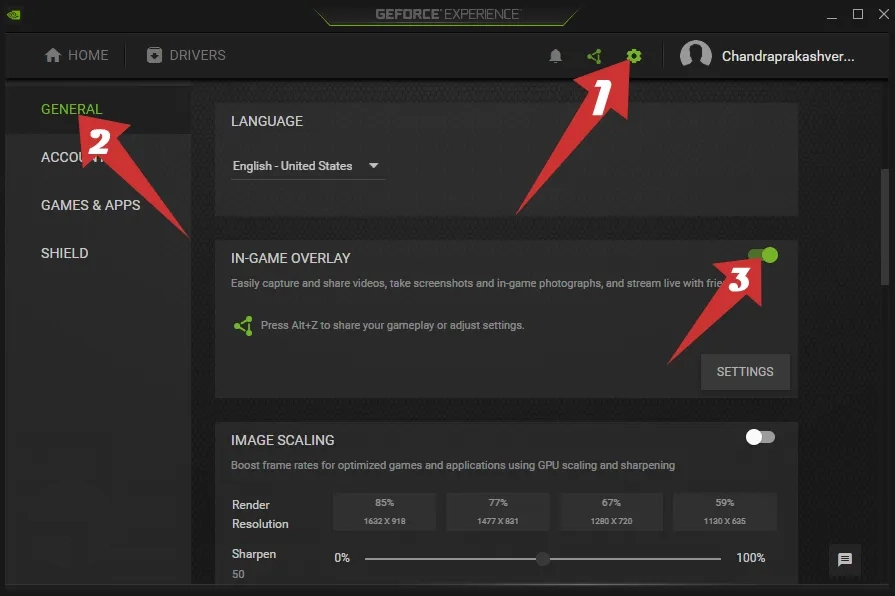
Nvidia GeForce Experience Overlay を管理するには、次の簡単な手順に従ってください。
ステップ1: Nvidia GeForce Experienceアプリケーションを起動する
まず、デスクトップまたはスタート メニューから Nvidia GeForce Experience アプリケーションを開きます。
ステップ2: 設定メニューにアクセスする
右上隅にある歯車アイコンをクリックして、設定メニューに移動します。
ステップ3: ゲーム内オーバーレイを無効にする
「一般」タブ内で、「ゲーム内オーバーレイ」オプションを見つけてオフに切り替え、機能を無効にします。
オーバーレイを再アクティブ化する方法
オーバーレイをいつでも再度有効にしたい場合は、上記の手順を繰り返して、「ゲーム内オーバーレイ」オプションをオンに切り替えてください。
結論
Nvidia GeForce Experience Overlay を無効にすることは、FPS を向上し、ゲーム セッションの全体的なパフォーマンスを向上させるための、単純かつ効果的な戦略です。一部の便利な機能がなくなるかもしれませんが、特に要求の厳しいグラフィック タイトルをプレイする場合、ゲームプレイのスムーズさが向上することは、多くの場合、価値のあるトレードオフです。


コメントを残す